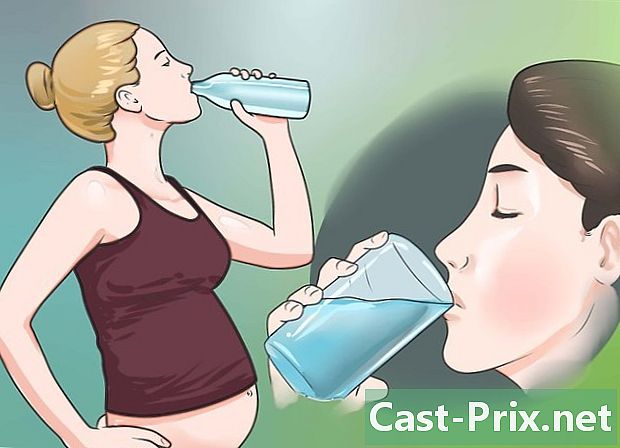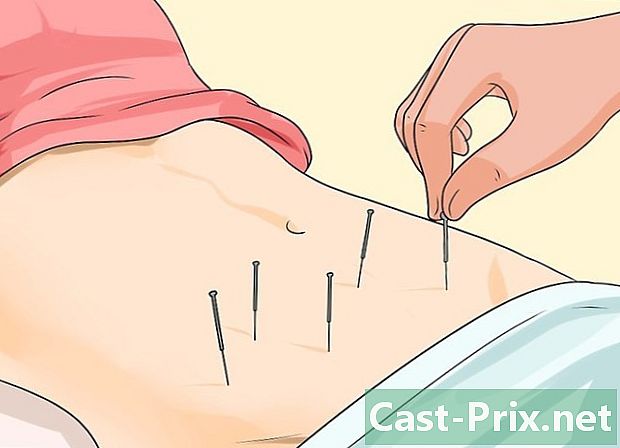MacでHandbrakeを使用する方法
著者:
John Stephens
作成日:
26 1月 2021
更新日:
1 J 2024

コンテンツ
この記事の内容:ソースファイルを開きます
DVDムービーのコレクションがある場合は、それらを後で見ることができるように、ポータブルデバイスまたはコンピューターに転送することを既にお望みかもしれません。ムービーをコピーした後、他のデバイスと互換性があるようにエンコードする必要があります。これがHandBrakeが役立つ場所です。 HandBrakeを使用して、任意のデバイスと互換性のある形式でビデオファイルをエンコードします。このガイドでは、その方法を説明します。
ステージ
方法1ソースファイルを開く
-

[ソース]ボタンをクリックします。 HandBrakeウィンドウの左上隅にあります。表示されるメニューで、フォルダーまたは特定のファイルを選択します。- HandBrakeは、DVD ISOイメージ、DVD、暗号化されていないBlu Rayディスク、およびほぼすべてのビデオ形式を開くことができます。
- HandBrakeを使用して、保護されたDVDまたはBlu Rayディスクをコピーすることはできません。ディスクの内容をコピーする前に、別のプログラムを使用する必要があります。 HandBrakeは、ビデオファイルを他のデバイスと互換性のある形式に変換します。
-
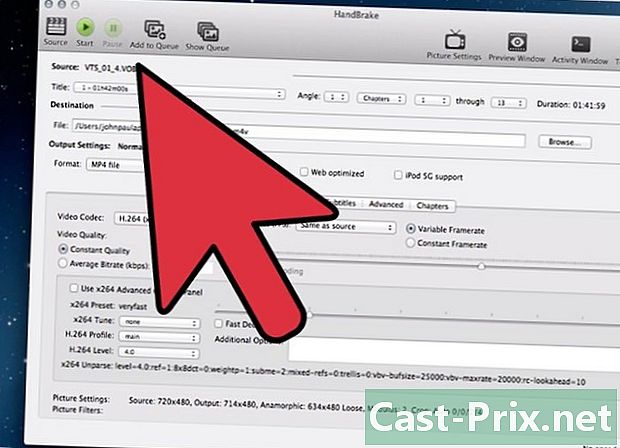
章を選択します。 ソースファイルがチャプタに分割されている場合は、変換するものを選択できます。- 複数の角度がある場合は、いずれかを選択します。
-

宛先を選択します。 変換されたファイルを保存する場所を選択します。忘れない名前を付けてください。
方法2ビデオをエンコードする
-
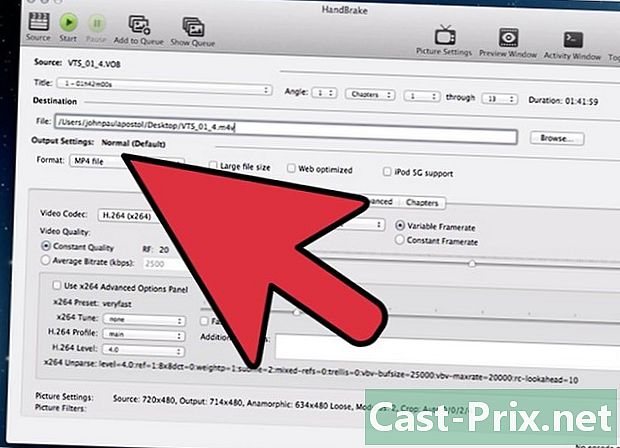
プリセットを選択します。 プロセスを簡単にするために、ウィンドウの右側のリストで、ファイルのターゲットとなるデバイスを選択します。このプリセットにより、選択したデバイスと完全に互換性のあるファイルが作成されます。- MP4は最も一般的な形式であるため、設定では常にデフォルトで選択されます。ビデオをエンコードしてYouTubeまたは別のストリーミングプラットフォームにストリーミングする場合は、[Web最適化]ボックスをオンにします。
- ビデオをエンコードしてコンピューターで表示したり、YouTubeにストリーミングしたりする場合は、標準または高プロファイルのプリセットを選択します。
-

プレビューを見てください。 [プレビュー]ボタンをクリックして、取得しようとしているビデオの小さなプレビューを見ることができます。手順を開始する前に品質を確認できます。特に高品質のビデオをエンコードする場合、エンコードに時間がかかることがあります。プレビューの作成には少し時間がかかる場合があります。 -

設定を調整します。 プレビューで満足できない場合は、タブを使用して設定を調整できます。各タブは、ビデオの1つの側面に対応しています。- 画像:このタブでは、ビデオの解像度を変更したり、トリミングして黒い境界線を削除したりできます。
- フィルター:これらのフィルターは、ビデオを再生するためのものです。ビデオが撮影されたことを示すレイヤーを削除できます。
- ビデオ:このタブでは、ビデオのコーデックを変更できますが、1秒あたりのフレーム数やビデオの最適化などの品質のオプションも含まれています。このタブの最も重要な設定の1つは、品質セクションです。ここで、最終ファイルのビットレートを設定します。ビットレートが高いほど品質は高くなりますが、ファイルは低ビットレートよりもはるかに大きくなります。
- オーディオ:[オーディオ]タブでは、ソースビデオにあるオーディオトラックを調整できます。また、ビデオの品質に関係なく、不要なトラック(他の言語など)を削除したり、品質を調整したりできます。
- 字幕:このタブでは、動画に字幕ファイルを追加できます。これらのファイルは通常、ビデオのソースフォルダーにあります。
- 章:ビデオの章のリストはここにあります。 DVD ISOイメージには通常、章が含まれています。自分でインポートすることもできます。
- 詳細:このタブは通常無効になっています。 [ビデオ]タブの適切なボックスをオンにすることでアクティブにできます。このタブでは、x264コーデックに関連するすべてを設定できます。
- プリセットを変更すると、選択したデバイスでビデオが読めなくなる場合があります。 1秒あたりの画像数または画像のサイズを変更した場合、このリスクは確実になります。
-
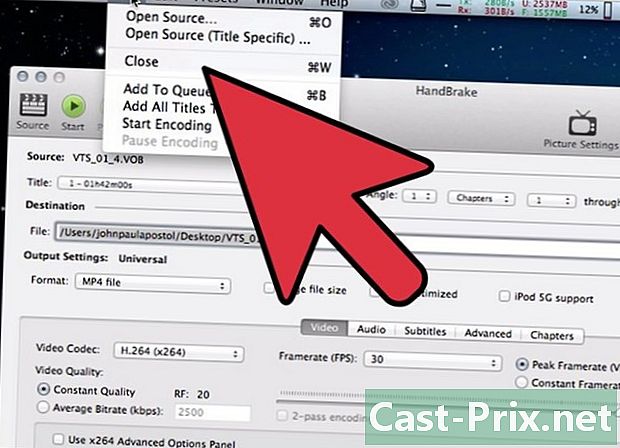
プロジェクトをキューに追加します。 複数のファイルを一度にエンコードする場合は、プリセットを調整してから[キューに追加]ボタンをクリックします。プロジェクトは、プログラムの起動時にエンコードされる他のビデオのキューに追加されます。- [キューの表示]をクリックして、保留中のプロジェクトのリストを表示できます。
-
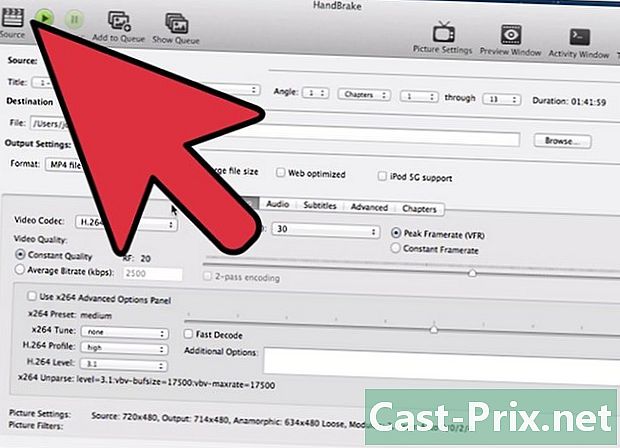
エンコードを開始します。 [開始]ボタンをクリックして、キューへのビデオのエンコードを開始します。エンコードには非常に長い時間がかかり、コンピューター上の多くのリソースを使用します。その間にコンピュータを使用すると、エンコードが遅くなり、エラーが発生する可能性があります。 -
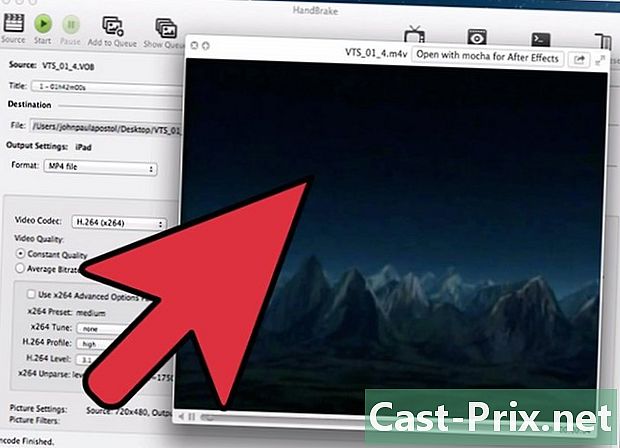
エンコードされたファイルをテストします。 エンコードが終了したら、デバイスに転送するか、コンピューターで開きます。品質が適切であり、エラーが含まれていないことを確認してください。